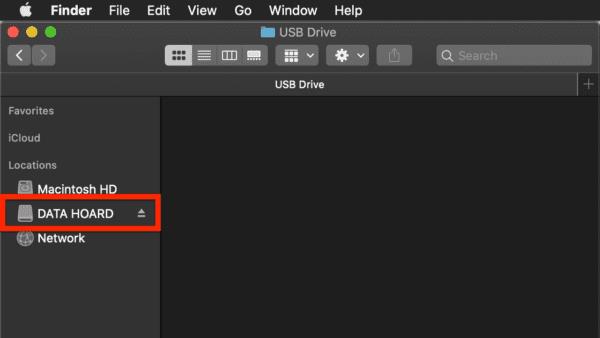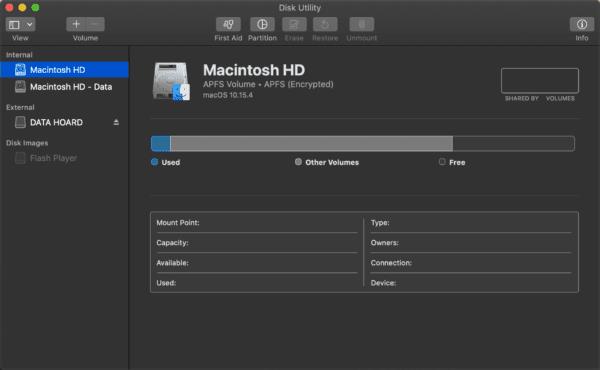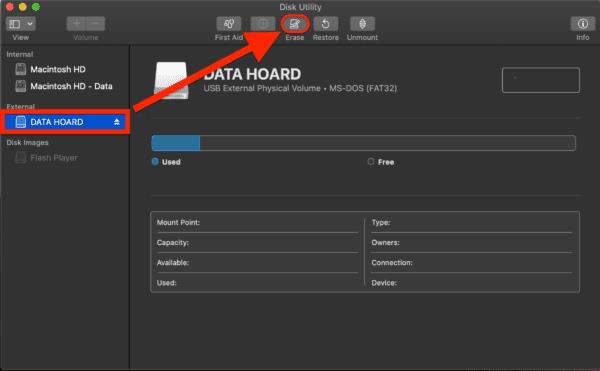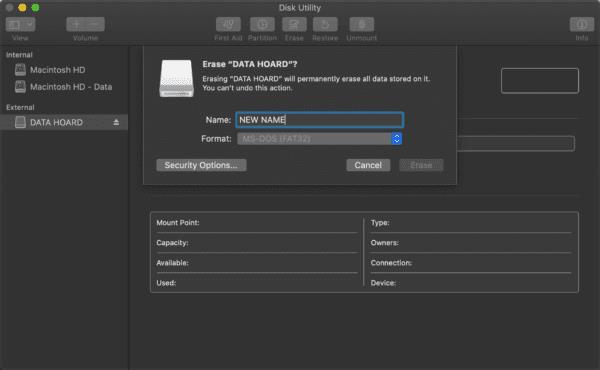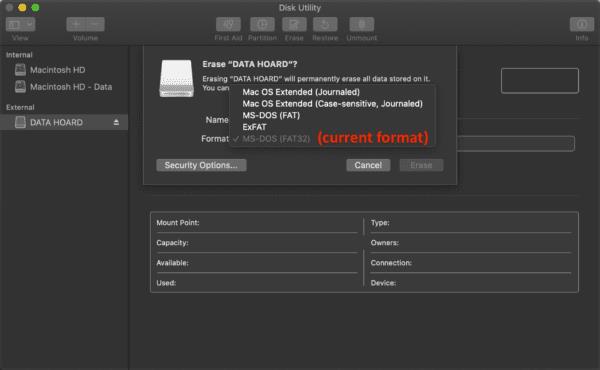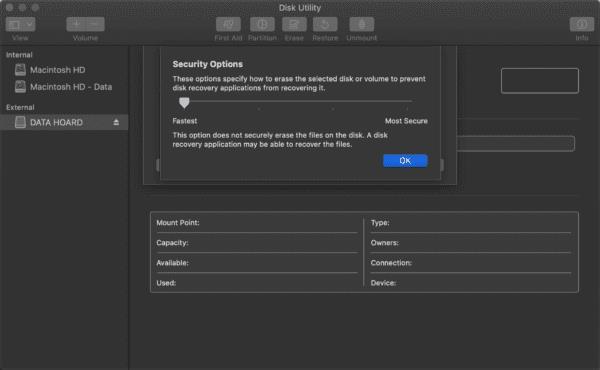Formátování jednotky USB je jednou z věcí, které většina z nás dělá jen zřídka, pokaždé zapomínáme, jak to udělat. Naštěstí má macOS jednoduché vestavěné nástroje, díky kterým je to super snadné. V tomto článku vám ukážeme, jak naformátovat USB disk pro použití s Windows, kompatibilitu Time Machine nebo jej jednoduše vymazat.
Formátování jednotky USB pomocí nástroje Disk Utility
Nejjednodušší způsob, jak naformátovat USB na macOS, je pomocí Disk Utility. Nejprve zapojte USB disk do Macu. V závislosti na tom, který Mac používáte, možná budete muset použít flash disk, který má USB C zásuvku nebo adaptér z USB A na USB C.
Jakmile je váš USB disk připojen k vašemu Macu, otevřete Finder. Měli byste vidět jednotku v postranním panelu.
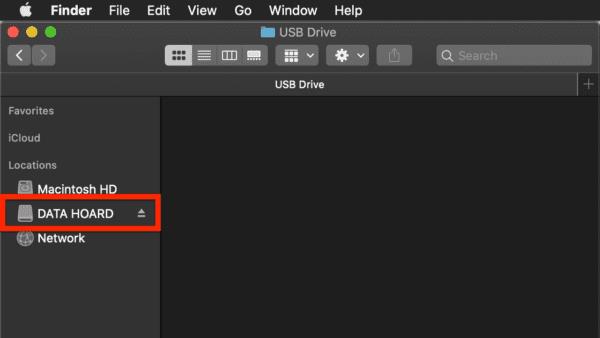
Ujistěte se, že na disku nejsou žádné soubory, které si přejete zachovat, protože proces formátování vymaže vše na disku.
Poté stisknutím kláves Command + mezerník vytáhněte Spotlight, zadejte „Disk Utility“ a stiskněte return . Tím se otevře aplikace Disk Utility.
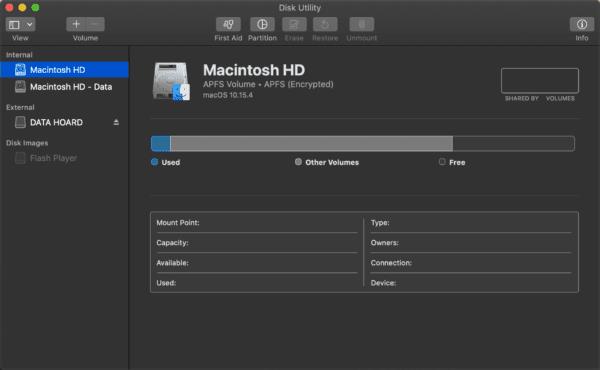
Na postranním panelu Diskové utility klikněte na USB disk, který chcete naformátovat, a poté klikněte na Vymazat na panelu nástrojů v horní části okna.
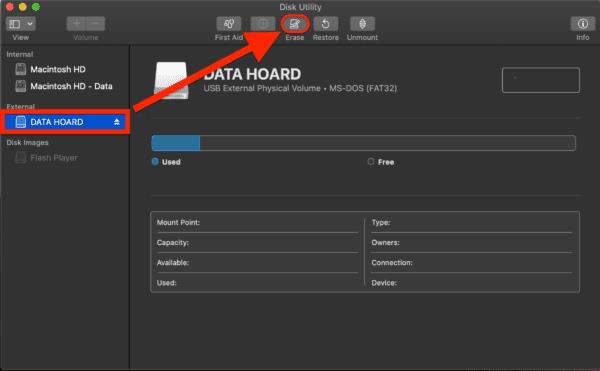
Měla by se zobrazit rozevírací nabídka s výzvou k přejmenování disku. Můžete jej pojmenovat libovolně, nebo jednoduše ponechat název stejný
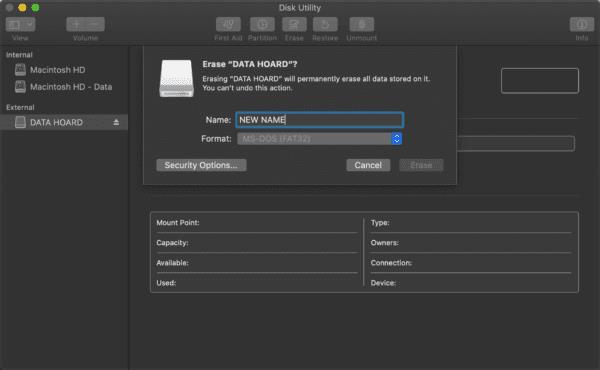
Dále vyberte formát, na který chcete disk přeformátovat. Uvidíte již vybraný aktuální formát disku, například:
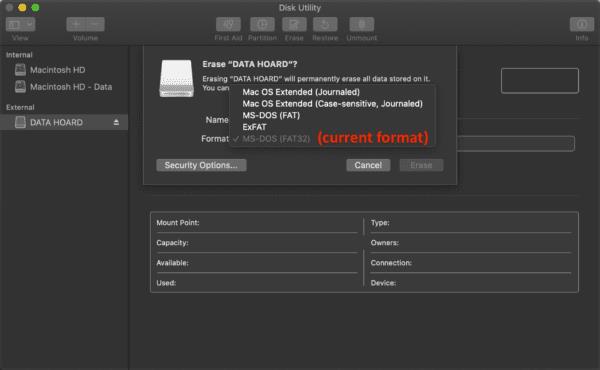
Pokud si nejste jisti, který formát zvolit, zde je několik rad:
- APFS (Apple File System): Jedná se o relativně nový formát jednotky od společnosti Apple, který je nyní výchozím nastavením systému macOS. Je to bezpečné, jednoduché a spolehlivé. Není však čitelný na počítači jiného výrobce než Apple (to znamená, že disk nemůžete připojit k počítači se systémem Windows nebo Linux) a počítače Mac se softwarem starším než High Sierra nebudou moci disk přečíst. Pokud se vás žádná z těchto věcí netýká, zvolte tento formát.
- Mac OS Extended (Journaled): Toto byl výchozí formát disku Apple před APFS. Je to víceméně stejné jako APFS, jen o něco starší. Ani v počítačích se systémem Windows nemůžete přesouvat soubory na disk pomocí tohoto formátu, ale můžete si soubory na něm prohlížet v počítači se systémem Windows, což je malý bod pro kompatibilitu.
- Mac OS Extended (rozlišují malá a velká písmena, žurnál): Toto je totéž jako Mac OS Extended (žurnálováno) s tou výjimkou, že své jednotce můžete přidělit název, v němž se rozlišují velká a malá písmena („Flash Drive“), namísto názvu, který se píše pouze velkými písmeny. ("FLEŠKA").
- MS-DOT (FAT): Tento formát souboru má velkou výhodu a velkou nevýhodu. Je kompatibilní s Mac, Windows a Linuxem, takže je skvělou volbou, pokud potřebujete přesouvat soubory mezi třemi operačními systémy. MS-DOT (FAT) však povoluje pouze soubory o velikosti 4 GB nebo méně. A protože je trochu starší, nemá žádné bezpečnostní prvky.
- ExFAT: Stejné jako MS-DOT (FAT), kromě toho, že podporuje soubory větší než 4 GB.
- NTFS: Toto je Windows ekvivalent k APFS ; je to výchozí formát jednotky Windows. Počítač Mac může číst soubory na jednotce NTFS, ale nemůže na tuto jednotku zapisovat. Toto je dobrá volba, pokud formátujete disk pro počítač se systémem Windows.
Nakonec jsou tu možnosti zabezpečení ...:
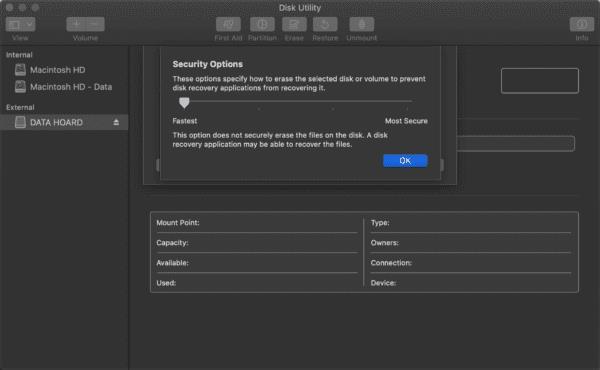
Zobrazí se posuvník, kde si můžete vybrat, jak jsou soubory, které vymažete z disku, skutečně odstraněny. V případě nejméně zabezpečené možnosti by byl sofistikovaný program schopen obnovit smazané soubory a v případě nejbezpečnější možnosti by bylo víceméně nemožné, aby soubory obnovil kdokoli. Pokud nespěcháte, nejbezpečnější možnost je samozřejmě nejlepší, i když byste měli být v bezpečí na nejméně zabezpečeném nastavení, pokud na disku nemáte obzvlášť citlivá data.
Jediné, co zbývá udělat, je stisknout vymazat! Jakmile tak učiníte, Disková utilita vymaže všechna data na vašem disku a naformátuje jej do vámi zvoleného formátu. Jak dlouho to bude trvat, bude záviset na tom, kolik souborů máte na disku, kolik místa na disku pojme a jaká nastavení zabezpečení jste zvolili.
A to je vše!
Nejčastější dotazy
Co se stane, když naformátujete USB disk?
Když naformátujete jednotku USB v systému macOS, počítač z jednotky vymaže všechna data, čímž se stane prázdnou stránkou paměti počítače. Poté nakonfiguruje tuto paměť na libovolný formát, který si vyberete.
Vymaže formátování jednotky USB moje soubory?
Ano, formátování USB disku smaže všechny vaše soubory na tomto disku (i když ne soubory na zbytku vašeho počítače), takže se ujistěte, že je máte někde zálohované, pokud jsou pro vás cenné. A pokud nechcete, aby se tyto soubory ukládaly, výběrem nejvyššího nastavení zabezpečení při formátování disku zajistíte, že vymazané soubory po formátování nelze obnovit.
Proč byste formátovali jednotku USB v systému macOS?
Existuje několik důvodů, proč formátovat jednotku USB v systému macOS. Za prvé, připravit disk pro Time Machine; macOS by to měl zvládnout za vás. Za druhé, aby byl disk kompatibilní se zařízeními se systémem Windows nebo Linux, protože všechny tři operační systémy používají mírně odlišné formáty USB. A za třetí, vymazat všechna data na USB disku.
Jak naformátuji USB disk pro Time Machine?
Většina USB disků by měla automaticky zobrazit výzvu pro Time Machine, když je poprvé připojíte, za předpokladu, že jsou prázdné. Jinak můžete naformátovat USB disk pro Time Machine tak, že otevřete Disk Utility , vyberete jednotku, kterou chcete naformátovat, kliknete na Vymazat a vyberete formát Mac OS Extended (Journaled) .
Po naformátování otevřete Předvolby systému , klikněte na Time Machine , klikněte na Vybrat disk… a z dostupných možností vyberte svůj USB disk.